Kako popraviti pogrešku ažuriranja sustava Windows 10 0x80242ff?
Miscelanea / / August 04, 2021
Reklame
Microsoft kontinuirano predstavlja ažuriranja za sustav Windows 10 kako bi osigurao najnovije zakrpe za sigurnost i stabilnost i nesmetane performanse. Uvijek upozori korisnike s vremena na vrijeme o tim ažuriranjima i stoga obavlja vrlo odgovornu ulogu domaćina.
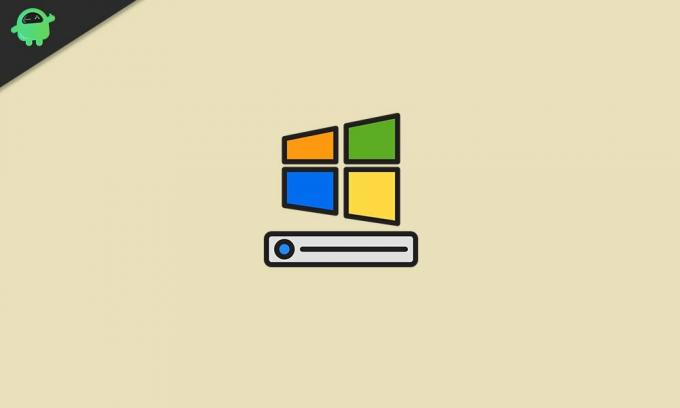
Sadržaj stranice
-
1 Ispravci za pogrešku ažuriranja za sustav Windows 10 0x80242ff
- 1.1 POPRAVAK 1: Izvedite čisto pokretanje:
- 1.2 POPRAVAK 2: Onemogućite antivirus treće strane iz vašeg sustava:
- 1.3 POPRAVAK 3: Postavite uslugu Windows Defender na Automatic (Automatski):
- 1.4 POPRAVAK 4: Koristite SFC i DISM alate za provjeru cjelovitosti sistemskih datoteka:
- 1.5 FIX 5: Resetiranje usluga ažuriranja sustava Windows:
- 1.6 FIX 6: Onemogući Windows vatrozid:
- 1.7 POPRAVAK 7: Preuzmite ažuriranje iz Microsoft Update Catalogue:
Ispravci za pogrešku ažuriranja za sustav Windows 10 0x80242ff
Međutim, dok su preuzimali ova ažuriranja u sustavu Windows 10, mnogi su se korisnici suočavali s nepreglednim pogreškama. Jedna od takvih pogrešaka o kojoj ćemo danas razgovarati je "Pogreška 0x80242ff". Obično se pojavljuje tijekom ažuriranja sustava Windows s verzije 7 ili 8.1 na verziju 10. Iako je to osnovna pogreška, a i njezino se rješavanje prilično zgodno. Da biste naučili ispravke u vezi s "Pogreškom 0x80242ff", pridržavajte se članka do kraja:
POPRAVAK 1: Izvedite Clean Boot:
Prvo rješenje koje možemo isprobati kako bismo popravili "Pogrešku ažuriranja Windows 10 0x80242ff" je izvođenje Clean Boot-a. Za to slijedite korake dane u nastavku:
Reklame
- Prvo otvorite RUN upit, tip "Msconfig" a zatim kliknite na U REDU.
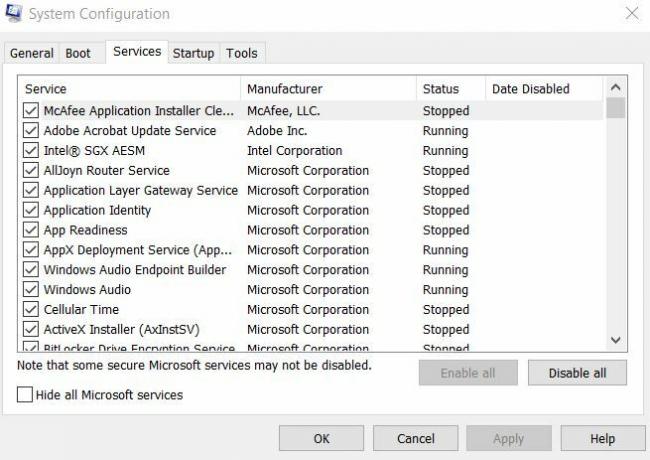
- Sada u Prozor za konfiguraciju usluge, Klikni na Kartica usluge i označite potvrdni okvir smješten ispred opcije Sakrij sve Microsoftove usluge.
- Klikni na Onemogući karticu Sve a zatim kliknite na Prijavite se za potvrdu promjena.

- Sada kliknite na Pokretanje karticu i odaberite opciju Otvorite upravitelj zadataka.

- Isključite sve programe za pokretanje jedan za drugim, a zatim kliknite na U REDU.
- Na kraju, ponovo pokrenite računalo, a zatim ponovno pokušajte ažurirati Windows 10.
POPRAVAK 2: Onemogućite antivirus treće strane iz vašeg sustava:
Jedan od najčešćih razloga za "Pogrešku ažuriranja sustava Windows 10 0x80242ff" je antivirus treće strane u cjelini ili neke od njegovih navedenih značajki. U tom slučaju možete prvo pokušati onemogućiti neke značajke antivirusa i provjeriti pomaže li on. Ili također možete potpuno onemogućiti ili deinstalirati antivirusni softver i provjeriti pomaže li on.
Ako se nakon onemogućavanja vašeg trenutnog antivirusnog softvera riješi pogreška 0x80242ff, preporučuje se da se prebacite na drugi antivirusni softver treće strane.
POPRAVAK 3: Postavite uslugu Windows Defender na Automatic:
Promjena nekih postavki usluge Windows Defender mogla bi vam također pomoći da se riješite "Pogreška ažuriranja Windows 10 0x80242ff". Da biste postavili uslugu kao Automatsku, slijedite korake dane u nastavku: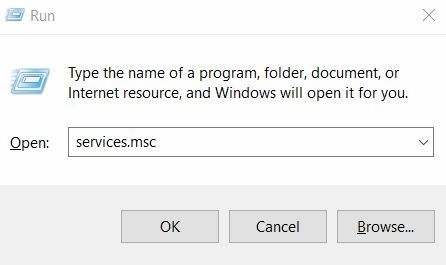
- Prvo, otvori RUN upit, tip "Services.msc" i pritisnite Unesi.
- U prozoru Usluge pomaknite se prema dolje i pronađite Windows Defender.

- Sada provjerite status usluge, ako je prazan, promijenite ga. Da biste to učinili, kliknite je desnom tipkom miša i odaberite Početak.

- I pobrinite se za Pokretanje tda postavljeno je kao Automatski. Ako ne, odaberite njegovu Svojstva i, postavite ga u skladu s tim.
- Nakon završetka, ponovno pokrenite sustav, a zatim pokušajte ponovo ažurirati. Problem s pogreškom možda je već riješen.
POPRAVAK 4: Upotrijebite SFC i DISM alate za provjeru cjelovitosti sistemskih datoteka:
Oštećena sistemska datoteka mogla bi biti jedan od glavnih razloga za "Pogrešku ažuriranja sustava Windows 10 0x80242ff". Stoga se provjerom integriteta datoteka sustava putem SFC-a i DISM-a možemo riješiti spomenute pogreške. Za to slijedite korake dane u nastavku:
- Prvo, upišite "Cmd" na traci za pretraživanje sustava Windows.
- Pronađite iz rezultata pretraživanja Naredbeni redak a zatim odaberite Pokreni kao administrator iz desnog izbornika.
- Sada u administratorski prozor upišite sljedeću naredbu, a zatim pritisnite Unesi:
SFC / scannow 
Reklame
- Sada će započeti postupak skeniranja i provjeriti ima li u vašem sustavu oštećenih datoteka. Postupak može potrajati, ne zatvarajte prozor do tada.
Kada završite, pokušajte ažurirati svoj sustav. Ako se obrađuje glatko, to znači da je pogreška riješena SFC skeniranjem. Međutim, ako ne, pokrenite DISM alat odmah.
- Slijedite 1. i 2. korak iz prvog postupka ovog FIX-a.
- Sada upišite donju naredbu, a zatim pritisnite Unesi:
DISM / Online / Cleanup-Image / RestoreHealth 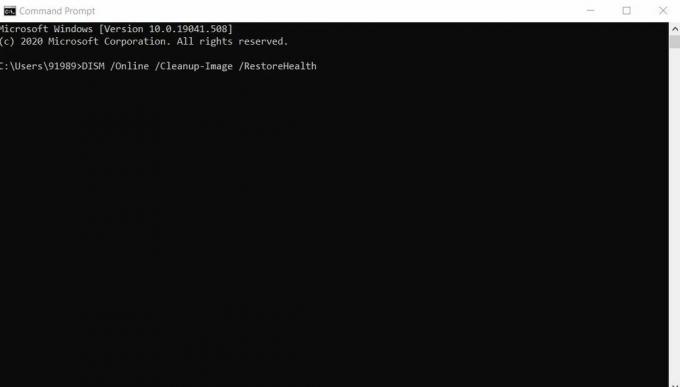
- Sada će započeti postupak skeniranja i provjeriti ima li u vašem sustavu oštećenih datoteka. Kao što je gore navedeno, i ovaj postupak može potrajati, ne zatvarajte prozor do tada.
Kada završite, pokušajte ažurirati svoj sustav. Do sada bi riješio navedeni problem s pogreškom.
FIX 5: Resetiranje usluga ažuriranja sustava Windows:
"Pogreška ažuriranja sustava Windows 10 0x80242ff" može se pojaviti ako postoji problem sa uslugama ažuriranja sustava Windows. Stoga bi ovdje moglo pomoći resetiranje usluga ažuriranja sustava Windows. Za to slijedite korake dane u nastavku:
Reklame
- Prvo otvorite Naredbeni redak s administratorskim pristupom.
- Sada onemogućite sve svoje mrežne veze. Za to redom pokrenite sljedeće naredbe. Obavezno pritisnite Enter tipka nakon svake od naredbi da se pokrenu odvojeno.
net stop wuauserv
neto stop cryptSvc
neto zaustavni bitovi
net stop msiserver
ren C: \ Windows \ SoftwareDistribution SoftwareDistribution.old
ren C: \ Windows \ System32 \ catroot2 catroot2.old
neto start wuauserv
neto start cryptSvc
neto početni bitovi
neto start msiserver
Izlaz
- Nakon izvršavanja naredbi, vaša internetska veza omogućena.
- Po završetku ponovno pokrenite računalo i pokušajte ažurirati sustav. Problem s pogreškom možda je već riješen.
POPRAVAK 6: Onemogućite Windows vatrozid:
Za to slijedite korake dane u nastavku:
- Prvo otvorite TRČANJE dijaloški okvir pritiskom na Windows tipka + R istovremeno.

- Zatim u dijaloški okvir RUN morate upisati “firewall.cpl ” i kliknite U redu.
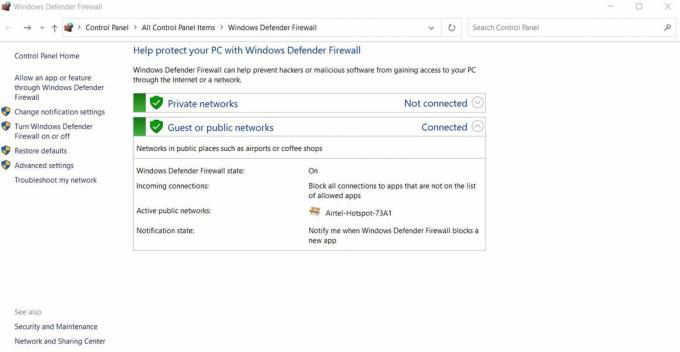
- Ovdje iz izbornika lijevog okna odaberite opciju Uključite ili isključite vatrozid sustava Windows.

- Sada na Prilagodite postavke prozor pomaknite se na Postavke privatne mreže.
- Ovdje kliknite na krug koji se nalazi ispred opcije Isključite vatrozid za Windows Defender(nije preporučeno).
- Na Postavke javne mreže kliknite opciju lokator kruga prije opcije Isključite zaštitni zid Windows Defender (ne preporučuje se).
- Na kraju, kliknite na u redu za spremanje promjena.
Kada završite, pokušajte ponovo ažurirati Windows. Ako se postupak odvija glatko, ponovo uključite vatrozid Windows Defender.
POPRAVAK 7: Preuzmite ažuriranje iz Microsoft Update Catalogue:
Ako vam nijedno od gore navedenih rješenja ne odgovara, tada možete i preuzeti ažuriranje sustava Windows izravno iz Microsoftova kataloga ažuriranja. Za to slijedite korake dane u nastavku:
BILJEŠKA: Ovo će vam rješenje omogućiti samo preuzimanje i instaliranje ažuriranja, ali neće riješiti problem s pogreškom.
Prije nego što nastavite s ovim popravkom, posjetite odjeljak Windows Update na svom uređaju i pronađite kôd ažuriranja koje ste pokušali instalirati. Kôd bi bio nešto slično "KBxxxxxxx". Ovdje ‘xxx’ znači niz brojeva.
- Posjetiti Microsoft Update katalog i u okvir za pretraživanje unesite Ažuriraj kod.
- Sada s popisa odgovarajućih ažuriranja odaberite onu koja koristi istu arhitekturu kao i vaše računalo.
- Klikni na preuzimanje datoteka dugme.
- Nakon preuzimanja, dvaput kliknite datoteku i pustite je da se instalira u vaš sustav.
To su bili svi najbolji mogući popravci za "Pogrešku ažuriranja sustava Windows 10 0x80242ff". Svi su isprobani, testirani i sigurni za upotrebu za sve korisnike. U međuvremenu, osim ovih popravaka, preporučujemo da na sustavu izvršite i „Skeniranje zlonamjernog softvera“ te provjerite pomaže li vam riješiti se navedenog problema ili ne.
Nadamo se da će vam sve informacije navedene u gornjem članku biti korisne i relevantne. Ažuriranja za sustav Windows 10 mogu vas dovesti do raznih mogućih pogrešaka, međutim, "Pogreška 0x80242ff" osnovna je i lako se može riješiti. Ako imate pitanja ili povratne informacije, zapišite komentar u donji okvir za komentare.
Oglasi Pokušavate li pokrenuti neki sadržaj s prijenosnog računala na televizoru putem HDMI-a, ali ne...
Oglasi Pa, postoji mnogo savjeta i trikova koje Windows PC gleda. Neki zahtijevaju upotrebu registra...
Oglasi U nedavno ažuriranoj verziji sustava Windows 10, ljudi su izvijestili da u području obavijesti...

![Preuzmite Huawei P8 Lite 2017 B191 Nougat Firmware PRA-LX1 [Europa]](/f/e661412f3eb7b8ce8cec2b08f512a9a4.jpg?width=288&height=384)

